如何在windows server 2008上安装ftp服务器
安装FTP服务
开始--》管理工具--》服务器管理器
安装IIS/FTP角色
打开服务器管理器,找到添加角色,然后点击,弹出添加角色对话框,选择下一步
选择Web服务器(IIS),然后选择FTP服务,直到安装完成。
在IIS中查看,如果能够右键创建FTP站点,则表明FTP服务安装成功
创建Windows用户名和密码,用于FTP使用。
开始--》管理工具--》服务器管理器,添加用户,如下图:本实例使用ftptest
在服务器磁盘上创建一个供FTP使用的文件夹,创建FTP站点,指定刚刚创建的用户FtpTest,赋予读写权限
客户端测试。直接使用ftp://服务器ip地址:ftp端口,如图。弹出输入用户名和密码的对话框表示配置成功,正确的输入用户名和密码后,即可对FTP文件进行相应权限的操作。
您好:
一般来说,首次购买服务器,服务器商都是配置好环境,创建好FTP服务器的;如果您想自己安装ftp的话,那其实也很简单啦:
第一步:在服务器上创建两个用户!这些用户是用来登录到FTP的!我的电脑右键->管理->本地用户和组->用户->“右键”新建用户->输入用户名和密码再点创建行了!
第二步:在C盘新建文件夹“C:\FTP上传”,并在此文件下新建“LocalUser”文件夹,并在此文件夹下创建“Public”(这个是公共文件夹)、“xxx”和“xxx1”文件夹(xxx和XXX1必须与创建的本地用户相同)。在C盘新建文件夹“C:\FTP下载”!并在每个文件夹里放不同的文件,以便区分!
第三步:安装IIS组件!在开始菜单里—>控制面板-〉添加或删除程序->添加/删除windows组件->应用程序服务器->详细信息->IIS-〉详细信息-〉FTP-〉确定-〉完成!这样把FTP安装在服务器上了!
希望我的回答能帮助到您,谢谢!
1安装ftp服务
检查是否安装vsftpd
rpm -qa|grep vsftpd
安装 vsftpd
yum -y install vsftpd
2配置
编辑 文件 /etc/vsftpd/vsftpdconf
禁止匿名登录
在chroot_list文件内的用户进行限制
在文件最后添加 allow_writeable_chroot=YES,允许已登录用户进行上传
保存退出,到了这里FTP服务已经搭建好了,下面增加配置用户
3添加用户
增加一个fpuser的用户
输入vi /etc/vsftpd/chroot_list,在文件内新增一行 fpuser,保存
添加用户主文件夹
mkdir -p /home/fpuser
输入useradd -d /home/fpuser -s /sbin/nologin fpuser,新增用户并配置用户主文件夹
输入chown ftptest /home/fpuser,将文件夹分配给fpuser用户
修改用户密码, 输入passwd fpuser,修改用户密码为fpuser
配置Linux使用户可以登录FTP服务器
输入setenforce 0,关闭SELinux
这里的关闭是暂时关闭,重启后失效。如果想要永久生效的话,需要修改配置文件,输入vi /etc/selinux/config,按下图配置
注释两行代码,并新增SELINUX=disable,然后输入setenforce 0
4服务启动停止
设置自动启动
chkconfig vsftpd on
启动ftp服务
systemctl start vsftpd
停止ftp服务
systemctl stop vsftpd
Win7系统中经常需要上传东西到ftp服务器,ftp服务是很常用的文件传输协议,我们再做软件开发或网站建设时,都会用到它。但是很多新手用户不知道win7怎样创建ftp服务器?创建ftp服务器可以共享文件。小编以萝卜家园win7旗舰版为例,给大家分享win7系统创建ftp服务器的方法。
具体方法如下:
1、首先在本地机器上创建一个用户!这些用户是用来登录到FTP的!我的电脑右键-管理-本地用户和组-用户-“右键”新建用户-输入用户名和密码再点创建就行了;
2、其次是在C盘新建文件夹“FTP上传”和“FTP下载”两个文件夹!并在每个文件夹里放不同的文件,以便区分;
3、之后是安装IIS组件!在开始菜单里—控制面板-〉添加或删除程序-添加/删除windows组件-应用程序服务器-Internet信息服务--〉FTP服务器-〉确定-〉完成!这样就把FTP安装在服务器上了;
4、最后就是配置FTP服务器,创建上传和下载服务!创建上传服务器:右键网站-选择添加FTP站点-描述可以根据自己的需要填写-地址一般都是自己的IP地址,端口默认使用21-物理路径指向“C:\FTP上传”-访问权限要钩上“读取”和“写入”-点击完成就把上传的服务创建好了!创建下载服务器:因为21号端口已经被占用所以我们就用2121端口!它的物理路径指向“C:\FTP下载”!只有读取权限!!具体的步骤就看图吧。
一、上传服务器图解
二、下载服务器图解
以上win7系统创建ftp服务器的方法,是不是很简单,如果不知道怎样创建ftp服务器的用户,直接阅读上文内容即可。

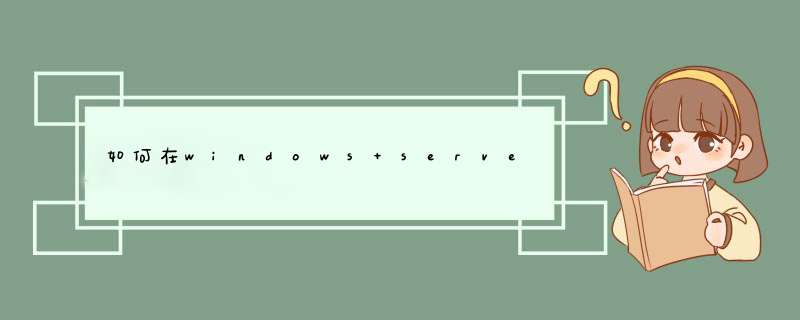





0条评论